1我的图像库——图像素材的搜集和整理(1课时)
- 格式:doc
- 大小:42.50 KB
- 文档页数:3

我的图像库——图像素材的搜集和整理实例探究3、分析电子杂志的内容组织结构教师结合书本P33“蝶飞艳影”实例,分析该作品的内容组织结构示意图。
引导学生自主探究完成“纳米前线”作品的内容组织结构示意图。
4、在大纲视图下输入第一、第二层标题教师演示:(1)大纲视图与幻灯片视图的切换(2)在大纲视图中输入标题的方法(3)在大纲视图中新建幻灯片的的方法引导学生思考:如何快速输入内容相同的标题?★教师巡视观察,解决个别问题5、插入目录页教师演示:(1)在目录页中输入目录内容(2)“大纲”工具栏中的升级、降级等命令的用法介绍6、制作母版幻灯片母版用于设置幻灯片的样式,可供用户设定各种标题文字、背景、属性等,只需更改一项内容就可更改所有幻灯片的设计。
教师实例演示幻灯片母版的操作方法内学生观察实例内学生完成任务:(1)分析“纳米前线”作品的内容组织结构示意图(2)切换到“大纲视图”模式。
(3)在“大纲窗格”的中幻灯片标志右侧单击鼠标,输入主标题。
完成后按“Enter”键,光标将另起一行,并自动产生一张新幻灯片,继续输入新幻灯片的主标题。
根据教师分析,学生自主探究,通过讨论,完成大纲框架的录入学生思考、讨论,通过自主探究,答疑解惑。
学生完成任务:利用幻灯片母版为电子杂志的添加统一的文字格式及背景。
归纳总结展示评价部分学生作品,小结学生创作过程存在的问题。
启发学生课后进行拓展学习给学生充分展示自己学习成果,使同学有一种成功感。
共同回顾本节课主要知识要点。
七、教学板书输入电子杂志的大纲框架1.启动PowerPoint,新建演示文稿2.PowerPoint五种视图模式简介3.在大纲视图中输入大纲框架4.实例探究八、教学反思。
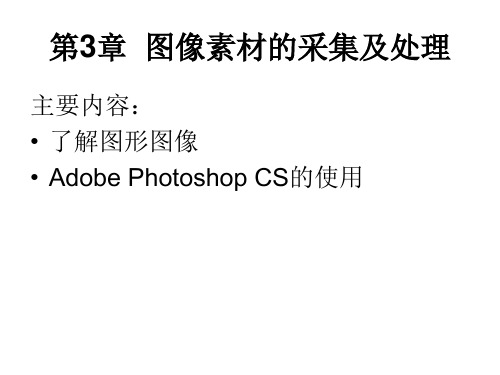


摄影素材的收集与整理在如今智能手机和相机普及的时代,摄影已成为了大众化的艺术形式。
无论是职业摄影师还是业余摄影爱好者,都需要收集和整理摄影素材以提升自己的作品。
本文将介绍摄影素材的收集与整理方法,帮助读者提升自己的摄影技巧。
摄影素材的收集1. 在线图库互联网上存在着众多的在线图库,如Unsplash、Pexels等。
这些图库提供了大量免费的高质量照片,可以用于个人学习和创作。
使用这些图库时,应注意选择适合自己风格和主题的照片,并遵循图库的使用规范。
2. 独立摄影师网站许多独立摄影师都在自己的网站上展示作品,并提供部分或全部的照片下载。
通过浏览这些网站,可以找到具有个人风格和特色的照片。
有些摄影师可能会对下载进行限制或要求付费,需要注意尊重作者的版权。
3. 社交媒体社交媒体平台上有成千上万的摄影师分享自己的作品。
通过关注他们的账号,可以得到源源不断的灵感和素材。
在使用别人的作品时,需要保留作者信息或征得其授权。
4. 自己拍摄最直接的方式是自己拍摄照片。
随身携带相机或手机,记录下生活中的美好瞬间和有趣场景。
这些自己拍摄的照片更具个人特色,可以用于日后的创作和整理。
摄影素材的整理1. 建立文件夹或分类标签收集到的摄影素材应当进行分类整理。
可以按照主题、风格、拍摄地点等多个维度建立文件夹或添加分类标签。
这样,当需要特定主题照片时,就能快速找到对应的素材。
2. 命名与关键词描述在整理素材时,为照片进行命名并添加关键词描述是十分重要的。
通过有意义的命名和描述,可以更方便地查找和使用素材。
例如,使用拍摄日期+地点+主题等方式进行命名,添加描述如清晨的日出景色、城市的夜景等。
3. 删除不必要的素材摄影素材的质量远不如数量重要。
在整理过程中,应删除那些质量不高、内容重复或与个人摄影风格不符的素材。
保留高质量、独特和有代表性的照片,有助于提升自己的技术水平和作品质量。
4. 创建摄影作品集整理好的素材可以用于创建个人摄影作品集。

课题:我的图像库----图像素材的搜集和整理教学目标:知识与技能:(1)理解多媒体和多媒体技术的概念;(2)了解多媒体素材的种类;(3)掌握图像素材的获取途径;(4)掌握ACDSee的文件管理功能,利用ACDSee进行图像文件格式更改及批量重命名。
过程与方法:学生通过观察、比较、分析与探究,掌握更改图像文件格式及批量重命名的方法,培养对已有信息的选择、处理和应用能力。
情感态度与价值观:培养学生之间的交流协作,团队意识;培养学生探索知识的精神。
教学重点、难点:重点:利用ACDSee浏览图片,对图片进行格式更改及批量重命名等操作。
难点:利用ACDSee进行批量重命名。
教学方法:为充分体现教师为主导,学生为主体的理念,本课采用任务驱动的教学模式、小组合作的学习方式。
教学课时:1课时教学环境及媒体:计算机教室“极域”教学软件 PPT教学过程:(一)作品引入,初识多媒体教师打开“蝶飞艳影.ppt”,让学生欣赏观察该作品,思考讨论:它除了使用文字信息外,还使用了哪几种信息的表现形式,填写表格。
师生小结(边观看毕业生边小结):使用了文字、声音、图形、图像、视频、动画等多种信息表现形式。
这些用于传递信息的表现形式通常被称为媒体,它是承载信息的载体,客观地表现了自然界和人类活动中的原始信息。
概念理解:●多媒体:将各种各样的媒体集合在一起,就构成了所谓的“多媒体”。
多媒体素材种类丰富,通常包括文字、声音、图形、图像、动画和视频等。
●多媒体技术:利用计算机把文字、声音、图形、图像、动画和视频等多种媒体信息集成在一起,进行综合处理,形成一个用户能够控制其中各种媒体的、具有交互性的系统。
●多媒体作品:运用了多媒体技术的电子作品。
(二)图像素材的获取途径思考:为了制作一个多媒体作品,我们需要大量素材,这些素材如何获取?比如说图像素材有哪些获取途径?学生讨论,师生小结:实地拍摄,从相关光盘获取,网上搜索,亲自绘制等。
问题思考:在网上有些图片很漂亮,想下载下来,运用所学的下载方式下载不下来,应如何处理?————截图(如学生熟悉的QQ截图或其它软件截图)拓展学习:在没有安装截图软件的情况下,可以利用键盘上的“Print Screen”键和Windows自带的“画图”程序进行截图。

小学综合实践活动教案照片资料的整理综合实践活动对于小学生的成长和发展起着重要的作用。
为了记录和展示这些活动的过程和成果,往往需要整理和管理大量的照片资料。
本文将介绍如何有效地整理小学综合实践活动教案照片资料,以方便教师和学生回顾和分享活动经验。
1. 照片归档分类对于小学综合实践活动的照片资料,首先应按照不同的主题或活动项目进行分类。
例如,可以根据活动类型(如科学实验、社区服务、艺术创作等)或学科领域(如数学、语文、音乐等)进行分类。
通过合理的分类,可以方便后期的查找和使用。
2. 照片整理方式将照片按照时间顺序进行排列,并为每组照片添加简短的描述或说明。
这样做可以更好地还原活动过程,并帮助观看者了解照片所表达的内容。
3. 照片数字化处理为了方便管理和保存,可以考虑将照片数字化处理。
采用扫描仪或数码相机等设备将纸质照片转换为电子文件,并保存在计算机或存储设备中。
数字化处理后的照片可以进行备份和复制,避免因照片损坏或遗失而导致资料丢失的情况发生。
4. 文件命名规范对于每一组照片,应规定相关的文件命名格式。
可以采用活动名称、日期、地点等要素进行命名,以便快速定位和识别项目。
此外,为了方便检索和管理,可以将照片分批存放在不同的文件夹中,并为每一组照片设置文件夹名称。
5. 照片备份和存储对于重要的照片资料,应当进行定期的备份和存储,以防止数据丢失。
可以选择云存储服务或外部硬盘等方式进行数据备份,并确保备份数据的安全性和可靠性。
同时,应制定备份和存储计划,并确保执行。
6. 照片共享和展示合理利用现代技术工具,可以将整理好的照片资料进行共享和展示。
可以在校内建立专门的电子平台,用于展示和分享学生们的综合实践活动成果。
同时,可以将精选的照片制作成幻灯片、相册或视频等形式,方便教师和学生在班级或家庭中回顾和分享活动经验。
7. 照片隐私保护在整理和使用照片资料时,需要注意保护学生和教职工的隐私。
在共享和展示照片时,应事先获得相关人员的同意,并避免出现姓名、家庭住址等个人隐私信息。
《整理图像小能手》学历案在当今数字化的时代,图像已经成为我们生活和工作中不可或缺的一部分。
无论是个人的照片收藏,还是工作中的设计素材、数据图表,大量的图像需要我们去管理和整理。
这时候,拥有一个出色的“整理图像小能手”就显得至关重要。
一、什么是整理图像整理图像并不仅仅是把图片随意地堆放在一起,而是一个有系统、有方法的过程。
它包括对图像进行分类、标注、筛选、存储以及后期的查找和使用。
通过这些步骤,我们可以更高效地管理和利用图像资源。
分类是整理图像的基础。
我们可以根据图像的主题、用途、拍摄时间等因素将其划分成不同的类别。
比如,将家庭照片按照人物、活动、地点等分类;工作中的图像按照项目、产品类型等分类。
标注则是为了让我们更清晰地了解图像的内容。
通过添加关键词、描述等标注信息,在日后查找时能够更快地定位到所需的图像。
筛选是去除那些质量不佳、重复或者不再需要的图像,以节省存储空间和提高查找效率。
存储则要选择合适的存储介质和位置,确保图像的安全和易于访问。
二、为什么需要整理图像1、提高工作效率想象一下,在一个项目中需要用到特定的图像,如果没有经过整理,可能需要花费大量的时间在众多杂乱的图片中寻找,这无疑会拖慢工作进度。
而经过整理的图像库,能够让我们迅速找到所需的图像,从而提高工作效率。
2、节省存储空间随着时间的推移,我们积累的图像越来越多。
如果不进行整理和筛选,大量的重复、低质量图像会占用大量的存储空间。
通过整理,可以删除不必要的图像,优化存储结构,节省宝贵的空间。
3、便于回顾和分享整理好的图像能够清晰地展现我们的经历和成果。
无论是个人回忆还是与他人分享,都能够更加便捷和有意义。
三、成为整理图像小能手的必备技能1、熟悉图像管理工具市面上有许多图像管理软件,如 Adobe Bridge、Lightroom 等专业软件,以及 Windows 资源管理器、Mac 系统的 Finder 等系统自带工具。
了解并熟练使用这些工具的功能,能够帮助我们更高效地进行图像整理。
课题:我的图像库----图像素材的搜集和整理
教学目标:
知识与技能:
(1)理解多媒体和多媒体技术的概念;
(2)了解多媒体素材的种类;
(3)掌握图像素材的获取途径;
(4)掌握ACDSee的文件管理功能,利用ACDSee进行图像文件格式更改及批量重命名。
过程与方法:
学生通过观察、比较、分析与探究,掌握更改图像文件格式及批量重命名的方法,培养对已有信息的选择、处理和应用能力。
情感态度与价值观:
培养学生之间的交流协作,团队意识;培养学生探索知识的精神。
教学重点、难点:
重点:利用ACDSee浏览图片,对图片进行格式更改及批量重命名等操作。
难点:利用ACDSee进行批量重命名。
教学方法:为充分体现教师为主导,学生为主体的理念,本课采用任务驱动的教学模式、小组合作的学习方式。
教学课时:1课时
教学环境及媒体:计算机教室“极域”教学软件 PPT
教学过程:
(一)作品引入,初识多媒体
教师打开“蝶飞艳影.ppt”,让学生欣赏观察该作品,思考讨论:它除了使用文字信息外,还使用了哪几种信息的表现形式,填写表格。
师生小结(边观看毕业生边小结):使用了文字、声音、图形、图像、视频、动画等多种信息表现形式。
这些用于传递信息的表现形式通常被称为媒体,它是承载信息的载体,客观地表现了自然界和人类活动中的原始信息。
概念理解:
●多媒体:将各种各样的媒体集合在一起,就构成了所谓的“多媒体”。
多媒体素材种类丰富,通常包括文字、声音、图形、图像、动画和视频等。
●多媒体技术:利用计算机把文字、声音、图形、图像、动画和视频等多
种媒体信息集成在一起,进行综合处理,形成一个用户能够控制其中各种媒体的、具有交互性的系统。
●多媒体作品:运用了多媒体技术的电子作品。
(二)图像素材的获取途径
思考:为了制作一个多媒体作品,我们需要大量素材,这些素材如何获取?比如说图像素材有哪些获取途径?
学生讨论,师生小结:实地拍摄,从相关光盘获取,网上搜索,亲自绘制等。
问题思考:在网上有些图片很漂亮,想下载下来,运用所学的下载方式下载不下来,应如何处理?————截图(如学生熟悉的QQ截图或其它软件截图)拓展学习:在没有安装截图软件的情况下,可以利用键盘上的“Print Screen”键和Windows自带的“画图”程序进行截图。
方法如下:在显示要下载的图片时按下“Print Screen”键,然后打开“画图”程序,进行粘贴,再利用“画图”程序截取所要的部分并保存。
(三)查找并整理所需的图像素材
1.启动ACDSee浏览图片
任务一:观察ACDSee的窗口,请在D:\素材中找出所有蝴蝶的图片
任务二:仔细观察粉蝶与凤蝶的区别(需放大照片才能看清)
任务三:自动播放蝴蝶图片
在学生完成任务的同时老师巡回指导,总结浏览图片有三种方式:浏览、视图、幻灯片有各自的用途与优势,让学生在任务中,自主学会三种浏览图片的方式:浏览、视图、幻灯片,及浏览技巧:全屏、放大、缩小。
2.识别图像文件格式
浏览ACDSee中各图片的详细资料,课件展示各类图像文件格式如下:(1)BMP格式:没经过压缩的图像文件格式,文件尺寸较大。
(2)JPG格式:有损压缩的位图文件,尺寸较小,常被应用在因特网上。
(3)GFI格式:颜色没有BMP和JPG类型的多,只有256色。
(4)PSD格式:Photoshop有专用图像格式。
3.更改图像文件的格式
任务:请将桌面上的文件“凤蝶.bmp”格式更改为“凤蝶.jpg”、“凤蝶.gif”,并比较三者容量大小。
方法:在ACDSee文件列表区中,选中“凤蝶.bmp”文件——>执行“工具 转换文件格式”——>单击“格式”选项卡中的“JPG JPEG”或“GIF”选项,单击“下一步”,进行相应设置后,再单击“下一步”——>单击“开始转换”,稍等片刻,点击“完成”。
4.批量重命名
任务:将蝴蝶文件夹全部重命名为以“蝴蝶-”开头的文件。
操作步骤如下:
1)在ACDSee中,选中桌面上“蝴蝶”文件夹
2)在文件列表区,选中这12张图片文件
3)执行“工具—批量重命名”
4)将“开始于”对应的数字修改为“1”,将模板的内容改为“蝴蝶-##”5)单击“开始重命名”按钮
6)点击“完成”完成重命名工作。
拓展思考:如果要将这些文件重命名为“蝴蝶-a”、“蝴蝶-b”、“蝴蝶-c”……又该如何处理操作呢?(提示在“批量重命名”对话框中修改规则)
5.查找和整理图像素材
试一试:查找介绍蝴蝶知识的素材,并整理其中的图片素材,分门别类地将它们保存在“D:\素材\图片”文件夹中,例如可分为“蝴蝶”、“花草”、“风景”等类别。
教学小结:(PPT展示本节课要点)
课堂作业:P7思考与练习
教学反思:。